Oglas
Internet odpira svet možnosti in nešteto tveganj, zlasti za otroke. Windows 8 ima vgrajeno napravo za starševski nadzor, imenovano Družinska varnost. Skrbniku sistema omogoča spremljanje in nadzor nad aktivnostmi uporabnikov v napravi. Nekateri starši morda verjamejo programska oprema za starševski nadzor je invazivna Ali naj starši vohunijo za svojimi otroki? [Razprave o MUO]Ali vohuniš za svojimi otroki? Če je odgovor pritrdilen, zakaj? Če ne, zakaj ne? To vprašanje je danes. To so vprašanja, ki jih bomo preučili v tej razpravi. Preberi več , toda če pozorno spremljate svoje otroke v resničnem svetu, potem je najbolje, da to storite tudi na digitalnem.
Microsoftovo orodje za družinsko varnost vam omogoča, da vidite, do katerih spletnih strani, aplikacij in iger je dostopen vsak uporabnik. Neprimerno vsebino lahko blokiramo, nikoli je ne vidimo, skupni čas, porabljen za napravo, pa je lahko tudi omejen.
Res je to starševski nadzor ni nov izum Kako uporabljati Windows starševski nadzor, da otroku omeji uporabo računalnika Računalniki lahko starše zastrašujejo. Omogočanje otrokom možnosti, da razumejo računalnike, je pomembno, vendar lahko s pomočjo PC-ja raziskujejo neprimerne radovednosti. Prav tako se lahko spremenijo v množične ponore ... Preberi več , vendar je v sistem Windows 8 bolj integriran kot v preteklosti. Poleg tega starši ne smejo uporabljati samo te funkcije, temveč tudi v šolah, skupinah za igranje in podobno.
Ustvarjanje otroškega računa
Preden začnemo, bo priročno ustvariti nov uporabniški račun za vsako osebo, ki bo uporabljala računalnik. Tako lahko filtrirate aktivnost in nastavitve za posameznega uporabnika. Vsaj potrebovali boste skrbniški račun (zaščiten z geslom) in nato ločen račun za otroka.
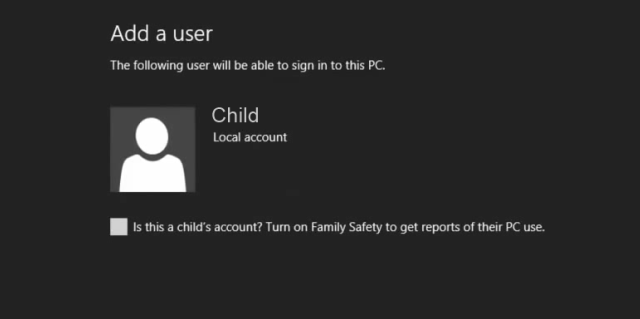
Če želite ustvariti otroški račun, preprosto poiščite »Nastavitve računalnika« in izberite kategorijo »Uporabnik«. Od tu boste imeli možnost dodati novega uporabnika in med tem potrdite potrditveno polje, da potrdite, da je račun namenjen otroku.
Nadzor nad vsebino in nastavitvijo omejitev
Preden nastavite starševski nadzor, je priporočljivo, da otroka obvestite, kaj počnete. Spremljanje in nadziranje njihovega dostopa do neznane vsebine je varen način, da povzročite razburjenje, zato samo pojasnite, zakaj to počnete na jasen in pošten način. Seveda, na koncu dneva, to je vaš poziv.
Če želite nadaljevati, se pomaknite do Microsoftovo spletno mesto za družinsko varnost. Prijavite se s svojimi poverilnicami Microsoftovega računa, pri čemer vam bo predstavljen družinski povzetek, v katerem bodo podrobno navedeni vsi uporabniki in možnost urejanja njihovih nastavitev.
Funkcijo Družinska varnost je mogoče uporabljati brez Microsoftovega računa, vendar vaše nastavitve ne bodo sinhronizirane v različnih računalnikih.
Do družinske varnosti lahko dostopate tudi prek nadzorne plošče. Preprosto naložite nadzorno ploščo (najpreprosteje je le iskanje) in nato kliknite naslov »Uporabniški računi in družinska varnost«, da si ogledate uporabnike in prilagodite nastavitve. Upoštevajte pa, da lahko vse informacije in informacije tukaj dobite na spletnem mestu.

Privzeto je edina omogočena nastavitev poročanje o dejavnostih, na katero bomo kmalu prišli. Obstaja možnost izbire dneva in časa uporabe računalnika, izbiranje iger in programov ter filtriranje spletne vsebine.
Spletno filtriranje se nadzira s pomočjo petih različnih prednastavljenih stopenj. Najmočnejša nastavitev omogoča samo odobreno spletno mesto, tako da se poveča število poti, da se omogoči otroška spletna mesta, splošno spletna mesta za zanimanje, družabna omrežja in e-poštne storitve ter na koncu preprosto opozoriti, kdaj bo spletno mesto za odrasle dostopna.
Poročanje o dejavnostih
Sledite celotni dejavnosti otrokovega uporabniškega računa. Na vaš Microsoftov račun boste prejemali tudi redna e-poštna sporočila, da povzamete obiskana spletna mesta, uporabljene programe, vnesene iskalne izraze in skupni čas, porabljen v napravi.
Vse to si lahko podrobneje ogledate na nadzorni plošči Family Safety. Ta pogled omogoča ogled najbolj priljubljenih spletnih mest in vseh blokiranih strani. Te strani je mogoče dovoliti posamično - otroci lahko tudi zahtevajo dovoljenje strani, če menijo, da je bila nepošteno filtrirana.
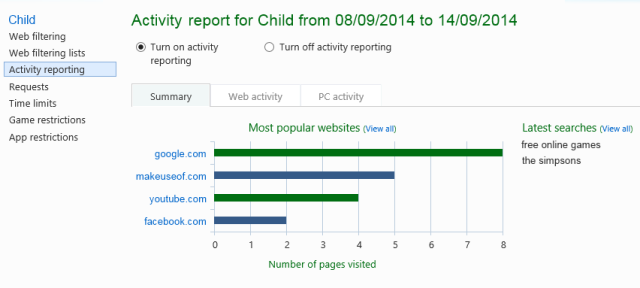
Kaj prenosi iz trgovine Windows Ne zavajajte se! 5 nasvetov, kako se izogniti lažnim aplikacijam v trgovini WindowsTrgovina Windows je bila pokvarjena z neuporabnimi smeti in prevarami. Microsoft je pred kratkim očistil veliko ponarejenih aplikacij, vendar trgovina še vedno vsebuje dvomljive aplikacije. Pokažemo vam, kako se ne prevarate. Preberi več so tudi gosenice. Če se na primer igra prek trgovine naloži igra, se izsledi dejanje prenosa in tako tudi čas, porabljen za igro.
Morda se zdi čudno, da se vse to dogaja v spletnem vmesniku, vendar je pravzaprav zelo smiselno. Staršem omogoča nadzor nad svojim sistemom, kjer koli so na svetu, pod pogojem, da ga imajo Naprave, povezane z internetom, kar pomeni, da so budne oči, ne glede na to, ali je v sosednji ali drugi sobi država.
Programi tretjih oseb
Če funkcija Družinska varnost ne naredi vsega, kar želite, je vedno programska oprema za starševski nadzor tretje osebe 6 najboljših aplikacij za starševski nadzor za WindowsAli delate dovolj za zaščito svojih otrok na spletu? Starši imajo na izbiro programe za starševski nadzor. Pokazali vam bomo najboljša orodja za Windows. Preberi več obrniti na. Vendar bo večina teh stala, pogosto z letno naročnino, nekatera pa dejansko ne ponujajo več ugodnosti kot domače orodje Windows.
Nekatere boljše možnosti so programi, kot so Neto Nanny in AVG Internet Security, čeprav je na voljo veliko več. Odlična stvar pri tem je, da imajo na voljo tudi aplikacije za pametne telefone. Ko bodo otroci verjetno brskali po spletu na svojih telefonih, je nujno, da so zaščiteni na vseh svojih digitalnih napravah.
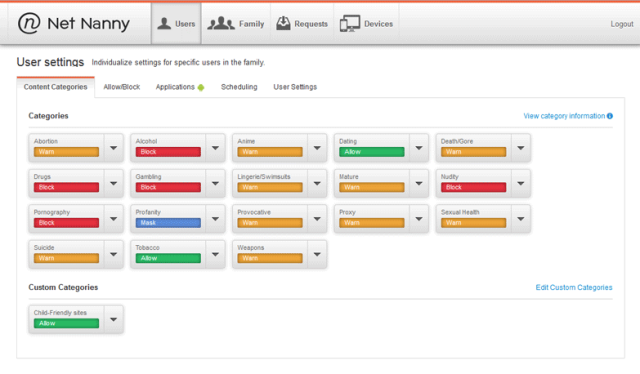
Posebna značilnost AVG Family Safety je še posebej ta, da bo spremljal klepetalnice in družabna omrežja, da bi pazil na ključne besede, ki se pogosto uporabljajo za žrtvovanje otrok. Kibernetsko trpinčenje je velik in vpliven problem v šolah in vse, kar pomaga ustaviti, je gotovo koristno.
Vaša družina bo varna kot orodja, ki jih uporabljate
Ti programi so varni le toliko, kot omogoča tehnologija, ki jo uporabljajo. Če vaš skrbniški račun ni pravilno zavarovan z močno geslo 6 nasvetov za ustvarjanje nepremagljivega gesla, ki se ga lahko spomniteČe vaša gesla niso edinstvena in nepremagljiva, lahko odprete vhodna vrata in povabite roparje na kosilo. Preberi več potem bo otrok lahko onemogočil zaščito.
Prav tako bi morali biti programi tretjih strank dovolj varni, da je poskus odstranitve ali prenehanja tekaškega procesa neresno, vendar to najprej preverite. Orodja, ki ga je enostavno zaobiti, ni smiselno.
Na koncu bi vse zlahka odpravili z brisanjem računalnika za obnovo sistema. Seveda je to izjemen primer in verjetno ne bo ostalo neopaženo, je pa samo opozorilo, da noben sistem bo stoodstotno neumen dokaz resnično tehnično pametnega otroka z željo po ogledovanju prepovedane vsebine.
Družinska varnost je odličen pripomoček za vgradnjo v sistem Windows 8. Otroci si morda ne želijo aktivno kršiti pravil o dnevnem času ali si ogledati neprimernih spletnih mest, vendar se to lahko zgodi po naključju. Kar se zdi, da je spletna stran neškodljiva, se lahko izkaže za nekaj drugega. Še vedno lahko pustite svojim otrokom raziskovanje, odkrivanje in ustvarjanje, vendar lahko zagotovite, da to počnejo varno.
Ali za zaščito svojih otrok uporabljate družinsko varnost ali obstaja drugačna metoda?
Joe se je rodil s tipkovnico v rokah in takoj začel pisati o tehnologiji. Zdaj je svobodni pisatelj. Vprašaj me o Loomu.